Extraer la última palabra de una celda en excel
Para obtener la última palabra de una celda, debe combinar las funciones RECORTAR, DERECHA, LARGO, REPETIR y SUSTITUIR en Excel.
Estas funciones te ayudan a ubicar el último espacio de la celda y luego, en base a ese espacio; puede obtener la excepción de la última palabra. Excel no tiene una fórmula exacta para completarlo, por lo que necesitas crear una fórmula personalizada.
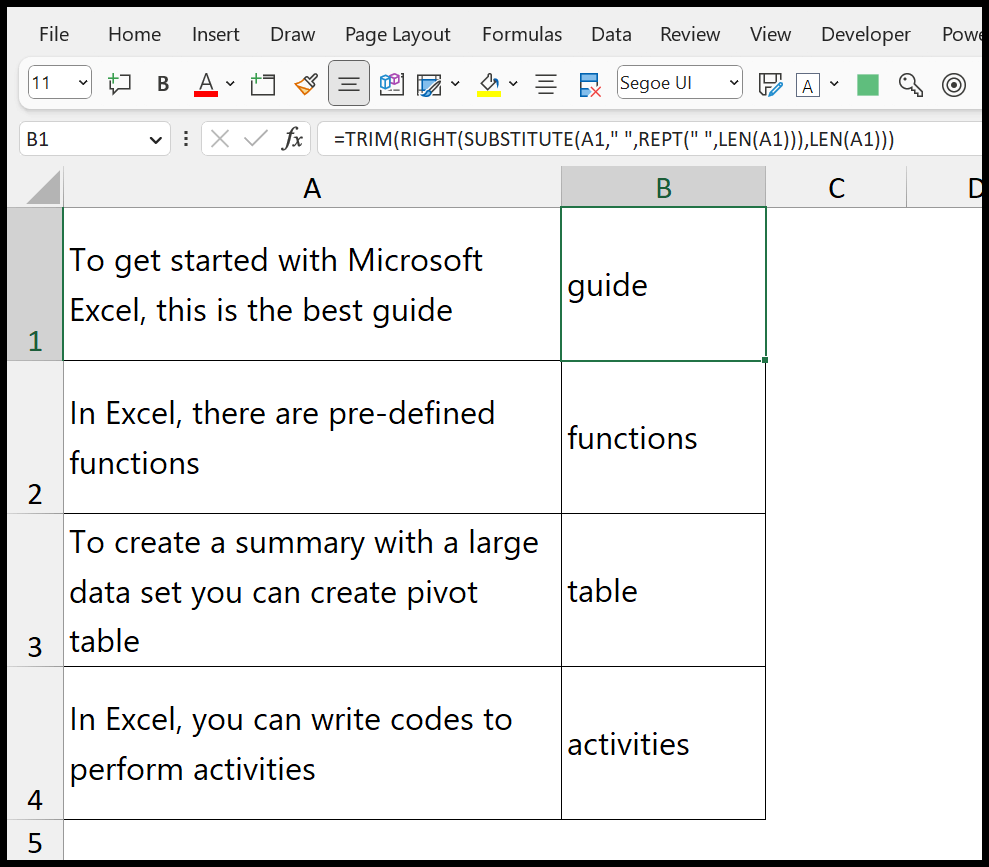
Fórmula de Excel para obtener la última palabra de una fecha.
Aquí está la fórmula que debes usar:
=TRIM(RIGHT(SUBSTITUTE(A1," ",REPT(" ",LEN(A1))),LEN(A1)))
Para entender cómo funciona esta fórmula, debemos dividirla en varias partes.
En esta primera parte tenemos las funciones REPT y LEN. La función LEN devuelve el número de caracteres del valor original y la función REPT devuelve espacios en función de ese número (número de caracteres).
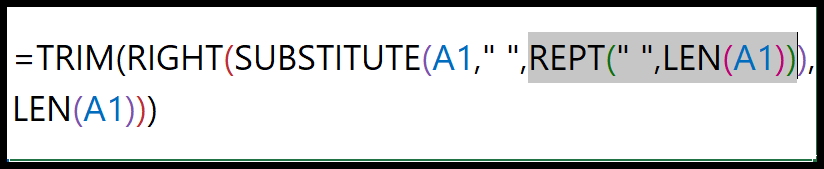
Si hay 59 caracteres en el valor original, REPT devolverá 59 espacios. Vea la captura de pantalla a continuación.

Luego, en la segunda parte , tenemos la función SUSTITUIR, que reemplaza cada espacio de la celda con los espacios devueltos por la función REPT.

Si hay 10 espacios en la celda, el valor devuelto por SUSTITUTO devuelve 10×59 espacios. 59 espacios entre cada palabra en lugar de 1 . Vea la captura de pantalla a continuación.
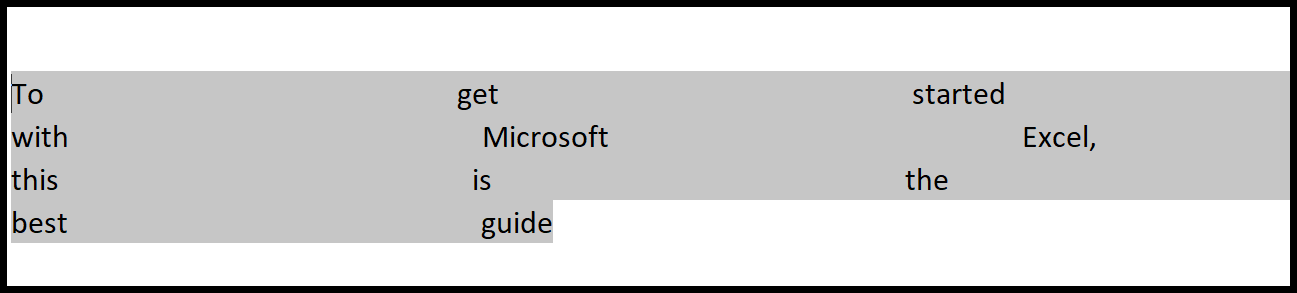
Después de eso, en la tercera parte , tenemos la función DERECHA que extrae los caracteres (igual al número de caracteres del valor original) del valor que obtuvimos arriba.
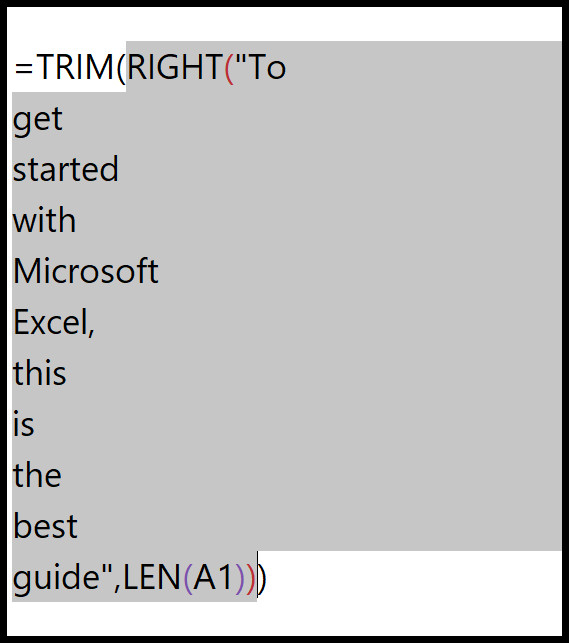
Y a continuación se muestra el valor que devuelve.
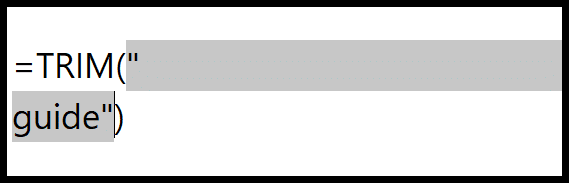
Como hay 59 caracteres en el valor original, extrae 59 caracteres de los nuevos valores. En este valor extraído tenemos 6 caracteres de la última palabra (guía) y el resto son espacios.
Ahora, en la cuarta parte , tenemos la función TRIM que elimina espacios adicionales del valor y devuelve solo la última palabra (guía).
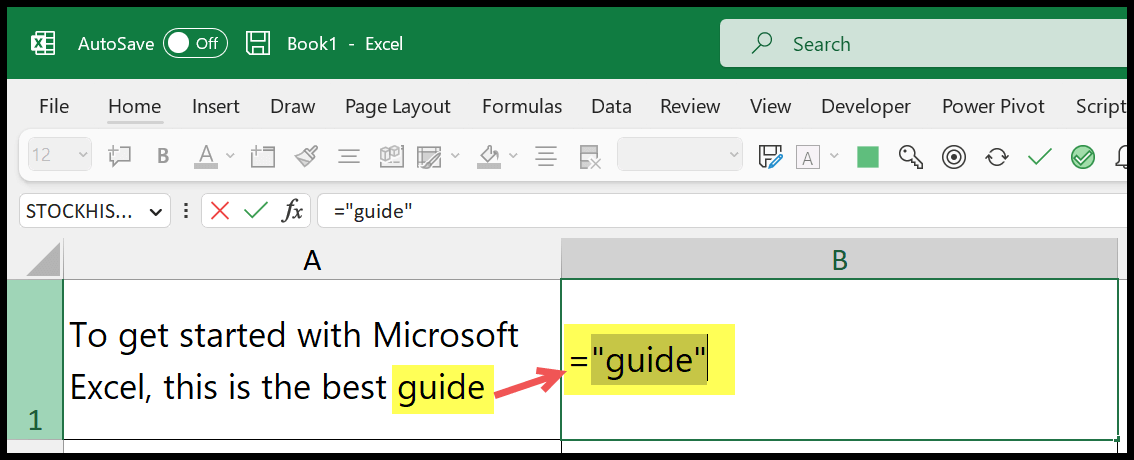
Obtener el archivo Excel
Tutoriales relacionados
- Eliminar el primer carácter de una celda en Excel
- Eliminar espacios adicionales en Excel
- Separar nombres en Excel – (Nombre y apellido)
- Eliminar salto de línea de una celda
- Eliminar paréntesis en Excel (paréntesis)